Le système d’exploitation de Microsoft intègre une fonctionnalité permettant de cacher des fichiers et des répertoires entiers. Si le système d’exploitation peut décider de cacher des éléments de lui-même, il est également possible de cacher des fichiers et des dossiers manuellement. Une fois cachés, les fichiers sont invisibles lorsque vous naviguez dans l’explorateur de fichiers, mais également lorsque vous utilisez le moteur de recherche de Windows. Voici comment procéder pour afficher les fichiers cachés dans Windows 10.
1. Cachez des éléments manuellement
Avant de commencer, sachez qu’il est possible de cacher des fichiers ou des répertoires complets manuellement. Pour ce faire, faites un clic droit sur le fichier ou le dossier à dissimuler, puis entrez dans les Propriétés.
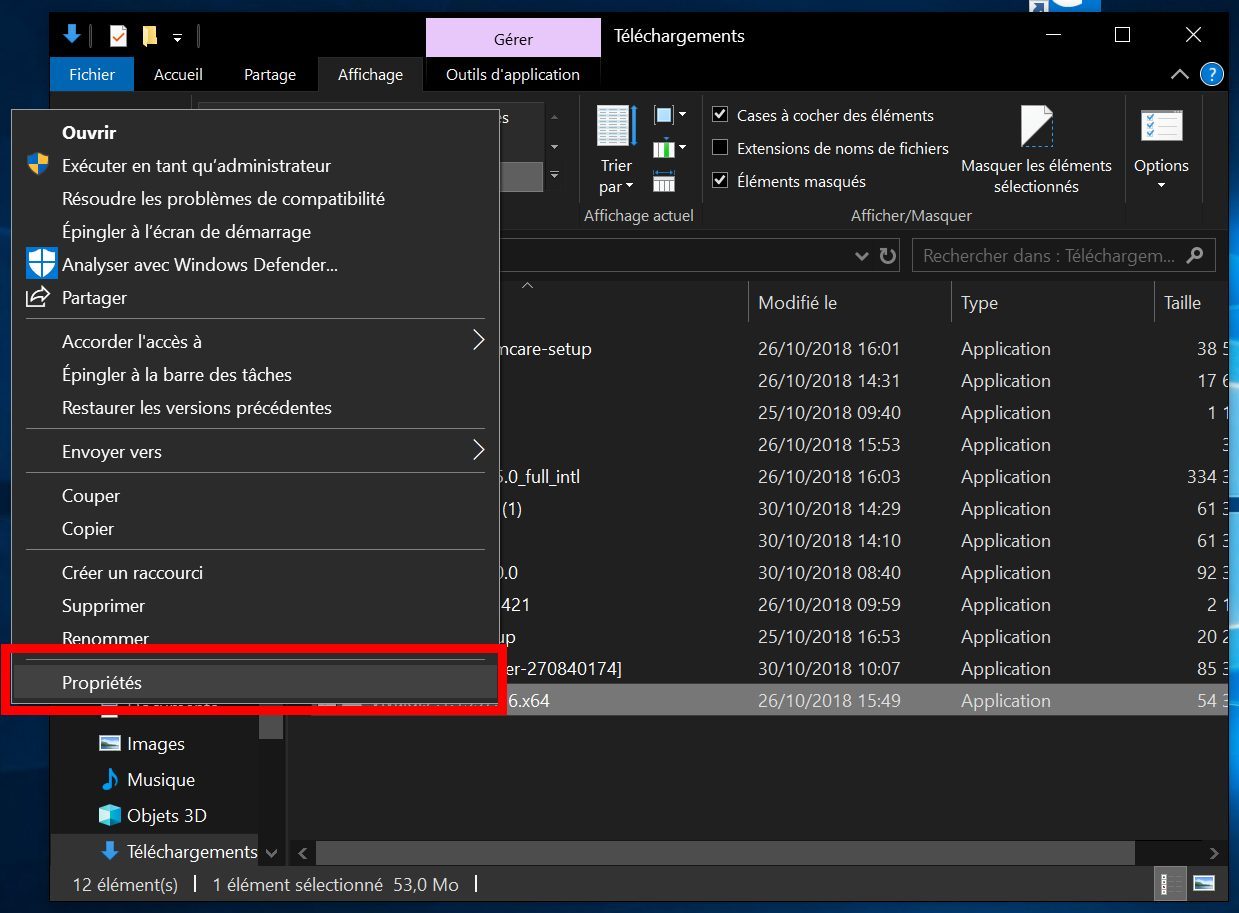
En bas de la fenêtre, cochez l’option Caché et cliquez sur Appliquer, puis sur OK. L’élément caché devrait alors apparaître avec un effet de transparence.
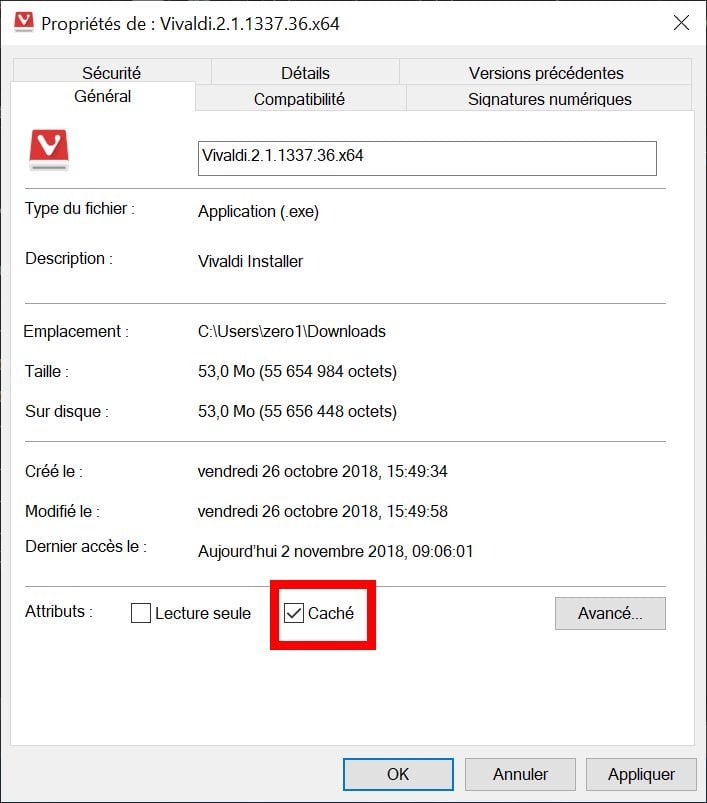
2. Affichez les éléments cachés
Commencez par ouvrir une fenêtre de l’explorateur de fichiers. En haut de la fenêtre, cliquez sur le menu Affichage, puis dans le bandeau qui apparaît, tout à droite, cliquez sur Options puis sur Modifier les options des dossiers et de Recherche.

3. Modifiez les options des dossiers
Une nouvelle fenêtre Options des dossiers s’affiche. Placez-vous sur l’onglet Affichage puis dans les Paramètres avancés, sous l’intitulé Fichiers et dossiers cachés, cochez Afficher les fichiers, dossiers et lecteurs cachés et validez en cliquant sur Appliquer puis sur OK.
Les fichiers et répertoires cachés sont désormais visibles partout dans le système. Pour les dissimuler à nouveau, repassez le paramètre précédent sur Ne pas afficher les fichiers, dossiers ou lecteurs cachés.
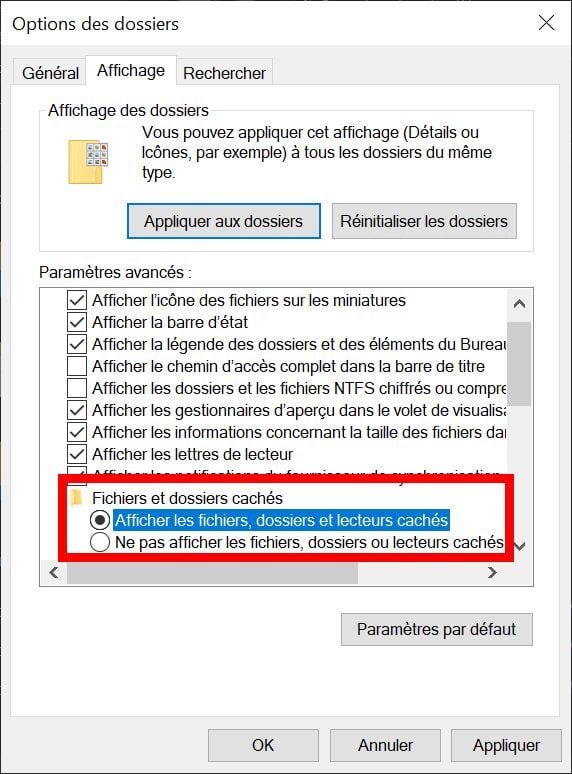
🔴 Pour ne manquer aucune actualité de 01net, suivez-nous sur Google Actualités et WhatsApp.











